华为手机截屏怎么弄,轻松掌握多种截屏技巧
![]() 游客
2025-04-12 02:09
54
游客
2025-04-12 02:09
54
你有没有发现,华为手机里的截屏功能简直就像是个小魔术师,轻轻一按,屏幕上的精彩瞬间就变成了你的私人珍藏。今天,就让我带你一起探索华为手机截屏的奥秘,让你轻松掌握各种截屏技巧,成为朋友圈里的截屏达人!
一、最传统的截屏方式:按键截屏
这个方法简单到几乎每个手机用户都会,但华为手机给它加了一点小魔法。你只需要同时按住电源键和音量下键,大概一秒钟左右,就能听到“咔嚓”一声,屏幕上的内容就被你收入囊中了。是不是觉得有点像拍照呢?没错,这就是最传统的截屏方式,适合那些喜欢简单直接的你。
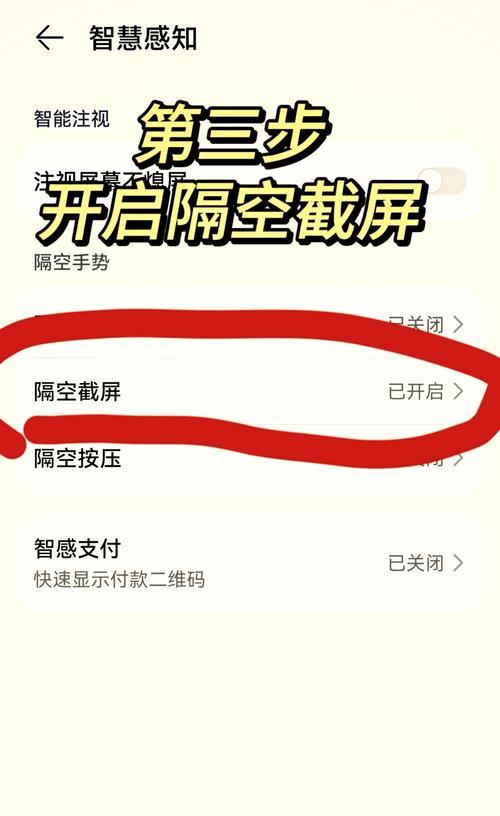
二、通知栏里的神秘按钮
你知道吗?华为手机的通知栏里藏着一个神秘的截屏按钮。当你需要截屏的时候,只需轻轻下拉通知栏,就能找到它。这个按钮就像是一个小助手,随时准备帮助你捕捉精彩瞬间。是不是觉得有点神奇?其实,这就是华为手机的贴心设计,让你在关键时刻也能轻松截屏。
三、指关节截屏:华为手机的独门绝技
华为手机还有一个独门绝技——指关节截屏。这个功能就像是一个魔法师,只需要用指关节轻轻敲击屏幕,就能完成截屏。而且,你还可以用指关节在屏幕上画个圈圈,就能截取你想要的区域。是不是觉得有点酷?没错,这就是华为手机的特色功能,让你在截屏时也能享受到科技的魅力。
四、三指下滑截屏:轻松一滑,截屏完成
华为手机还有一个非常实用的截屏方式——三指下滑截屏。你只需要用三根手指从屏幕顶部向下滑动,就能轻松完成截屏。这个方法就像是一个快捷键,让你在浏览网页或者聊天时,也能轻松截取想要的画面。
五、语音助手截屏:解放双手,轻松截屏
如果你觉得以上方法还不够方便,那么不妨试试华为手机的语音助手截屏功能。你只需要对语音助手说“截屏”,它就会帮你完成截屏操作。这个功能就像是一个贴心的助手,让你在双手忙碌的时候,也能轻松完成截屏。
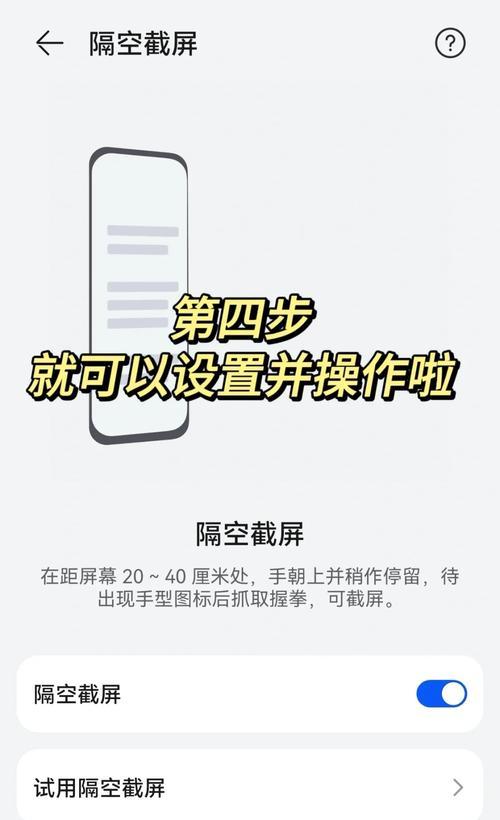
六、长截屏:一网打尽,不留遗憾
有时候,我们想要截取的内容可能很长,这时候就需要用到长截屏功能了。华为手机的长截屏功能就像是一个万能的捕手,能够帮你一网打尽所有内容。你只需要在完成普通截屏后,屏幕底部会出现一个小工具条,选择滚动截屏,然后按照提示向下滚动,就能轻松截取长内容了。
七、截屏后的处理:编辑、分享,随心所欲
截屏完成后,你还可以对截图进行编辑和分享。华为手机提供了丰富的编辑工具,让你可以随心所欲地修改截图。你可以添加文字、画笔、贴纸等,让你的截图更加个性化和有趣。
怎么样,是不是觉得华为手机的截屏功能既实用又有趣?其实,这只是华为手机众多功能中的一小部分。如果你想要了解更多华为手机的实用技巧,那就赶快拿起你的手机,一起探索吧!相信我,你一定会爱上这个神奇的手机!
转载请注明来自数码俱乐部,本文标题:《华为手机截屏怎么弄,轻松掌握多种截屏技巧》
- 最近发表
-
- 雷神安装系统教程(为你的电脑安装雷神系统,让电脑性能达到极致!)
- 电脑出现错误678无法连接网络(解决方法和常见原因分析)
- 电脑上登录QQ出现错误?解决办法在这里!(解决QQ登录错误的实用技巧,让你畅快聊天。)
- Win10开机教程(一步步教你如何正确启动Win10电脑,省时又省心)
- 大学生最适合的笔记本电脑品牌(优秀品牌的选择指南)
- 忘记电脑管家密码?教你如何更改密码!(电脑管家密码错误怎么办?以及如何设置一个强密码)
- 小白也能轻松安装系统!(用U盘轻松安装系统教程,快速上手无烦恼)
- 解读铭宣电脑主板配置错误现象及解决方法(从多方面深入探究铭宣电脑主板配置错误的原因与解决方案)
- LenovoIdeapad500拆卸教程(一步步拆卸LenovoIdeapad500,发掘其内部奥秘)
- Zoom电脑版密码错误(忘记密码、常见错误及解决方案详解)
- 标签列表

